Come sostituire il testo in fogli google (con esempi)
Questo tutorial spiega come utilizzare Trova e sostituisci per sostituire testo specifico in Fogli Google.
Esempio: come sostituire il testo in Fogli Google
Supponiamo di avere il seguente set di dati in Fogli Google che contiene informazioni su varie squadre di basket:
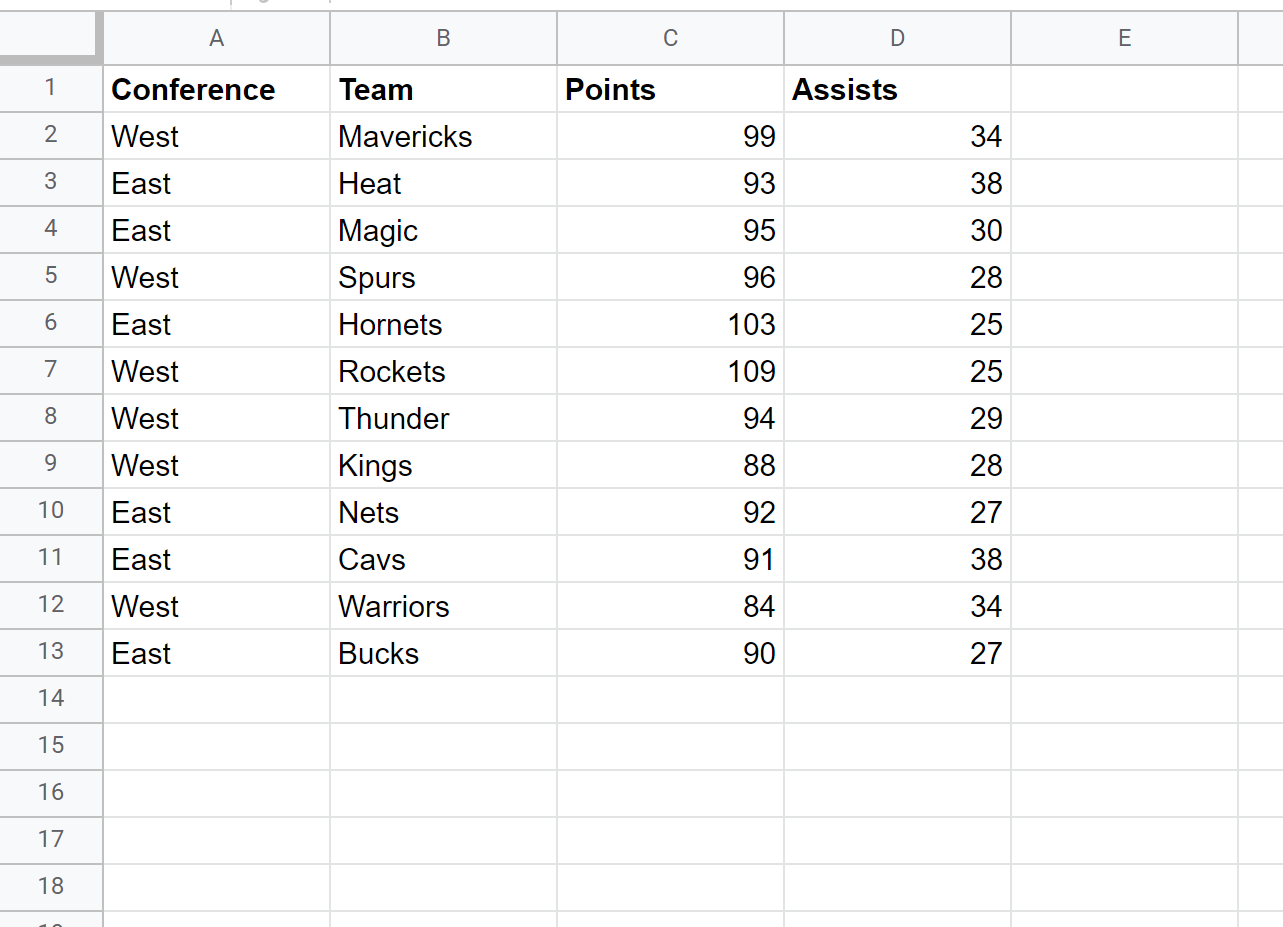
Diciamo che vogliamo cambiare il testo da “Ovest” a “W” e da “Est” a “E” nella colonna Conferenza.
Per fare ciò, evidenzia la colonna Conferenza:
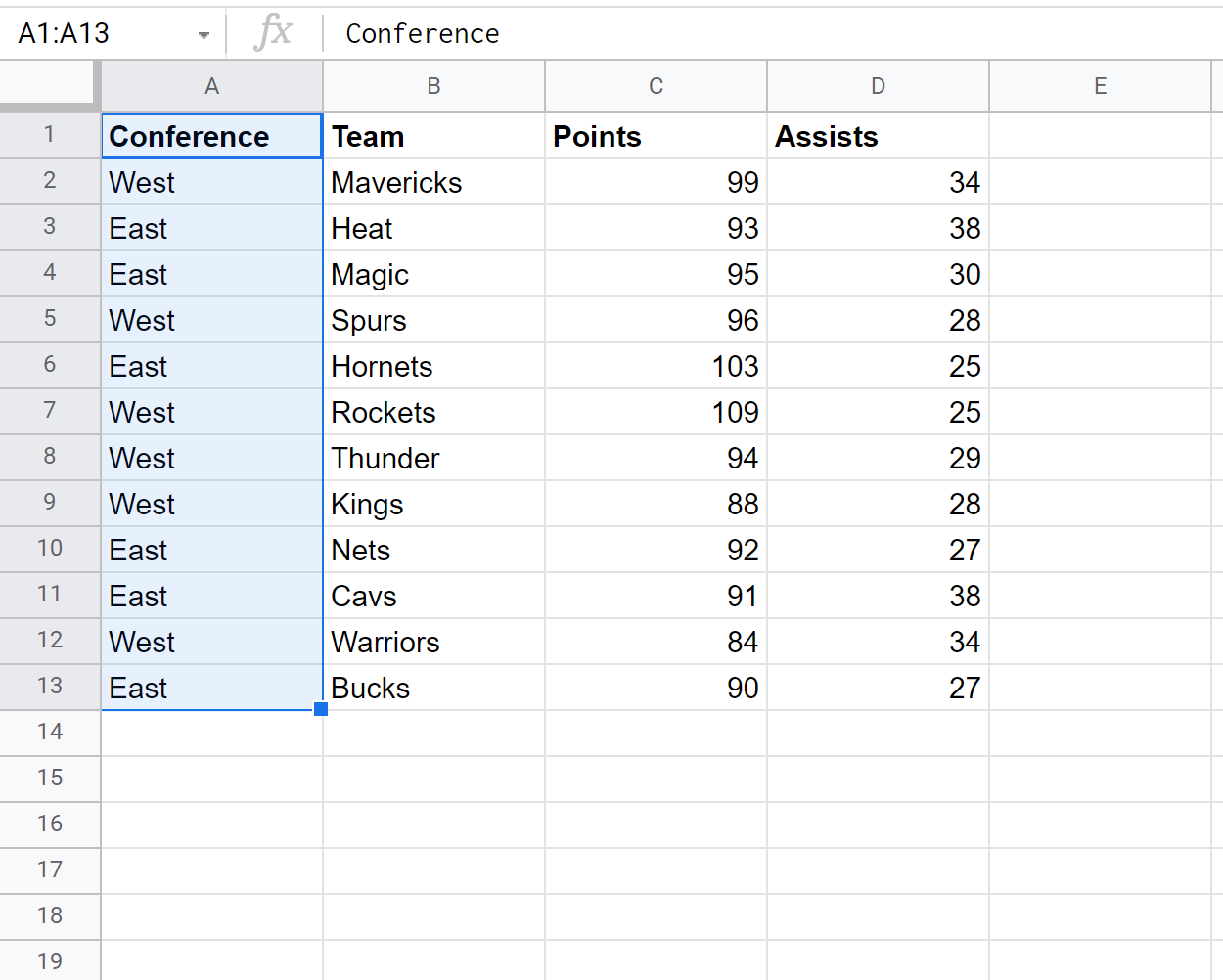
Quindi fare clic sulla scheda Modifica e fare clic su Trova e sostituisci :
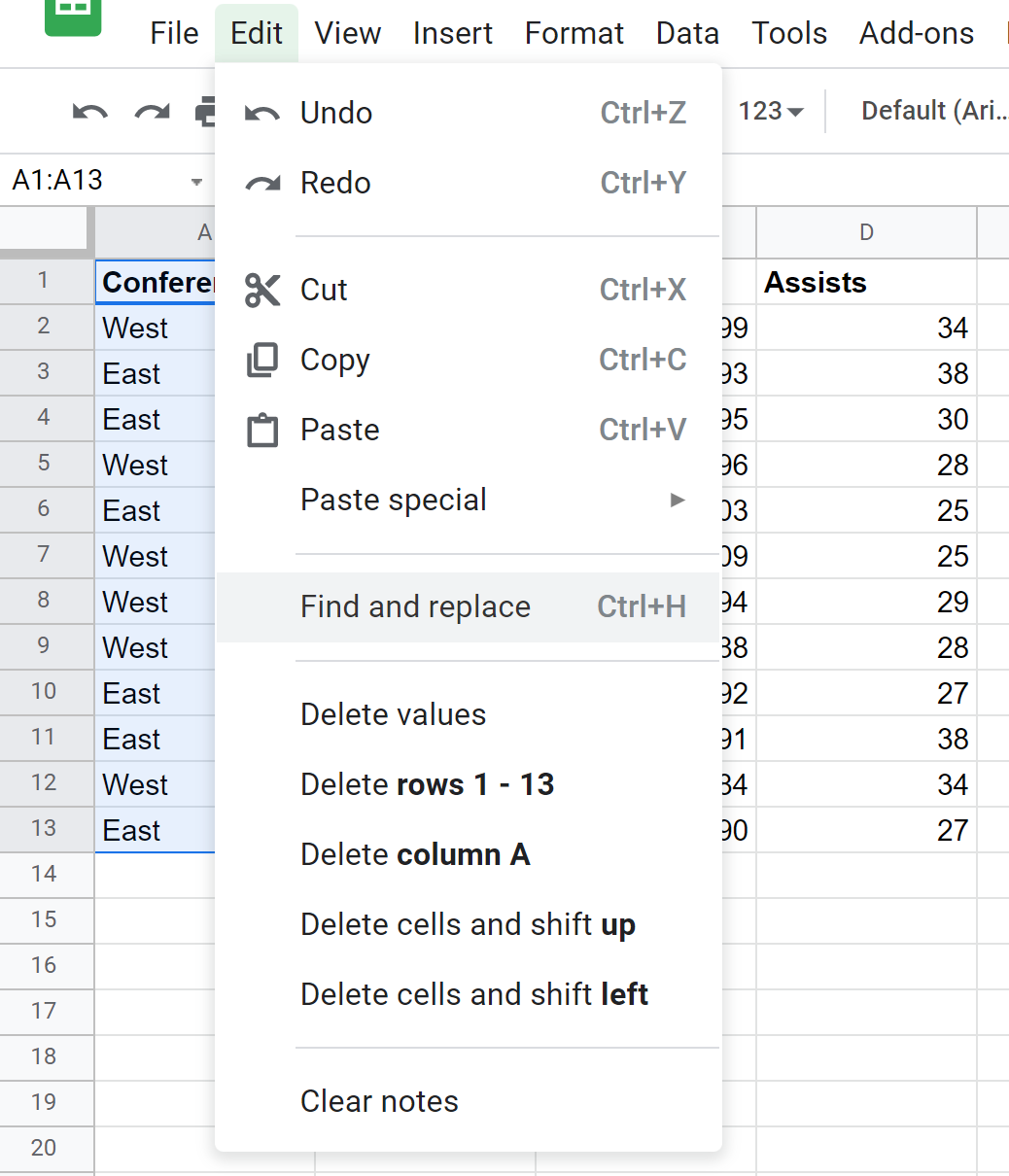
Nella finestra Trova e sostituisci visualizzata, digitare “Ovest” nella casella Trova e “W” nella casella Sostituisci con , quindi fare clic su Sostituisci tutto :
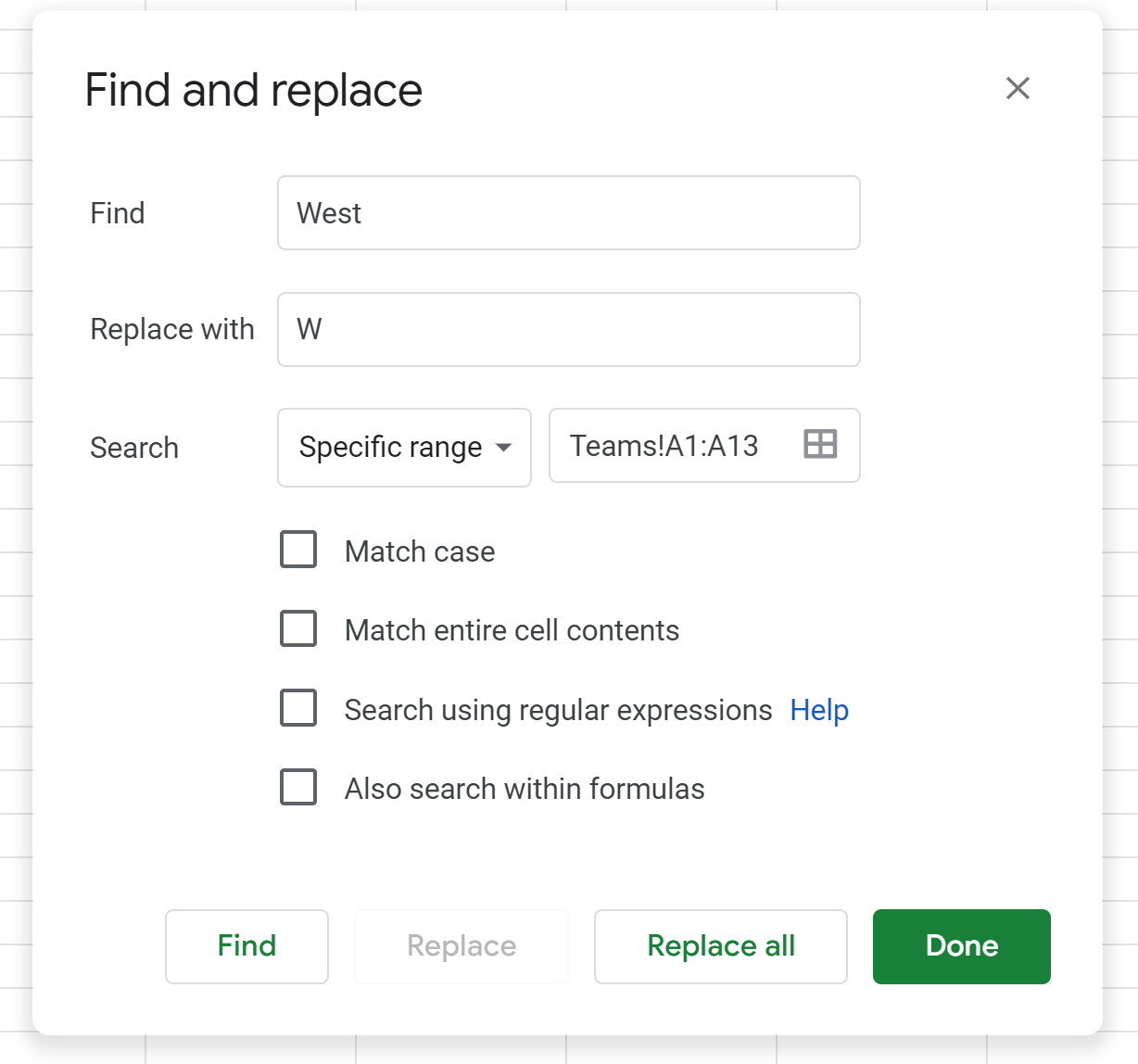
Ciascuno dei valori “Ovest” verrà automaticamente sostituito da “W” nella colonna Conferenza:
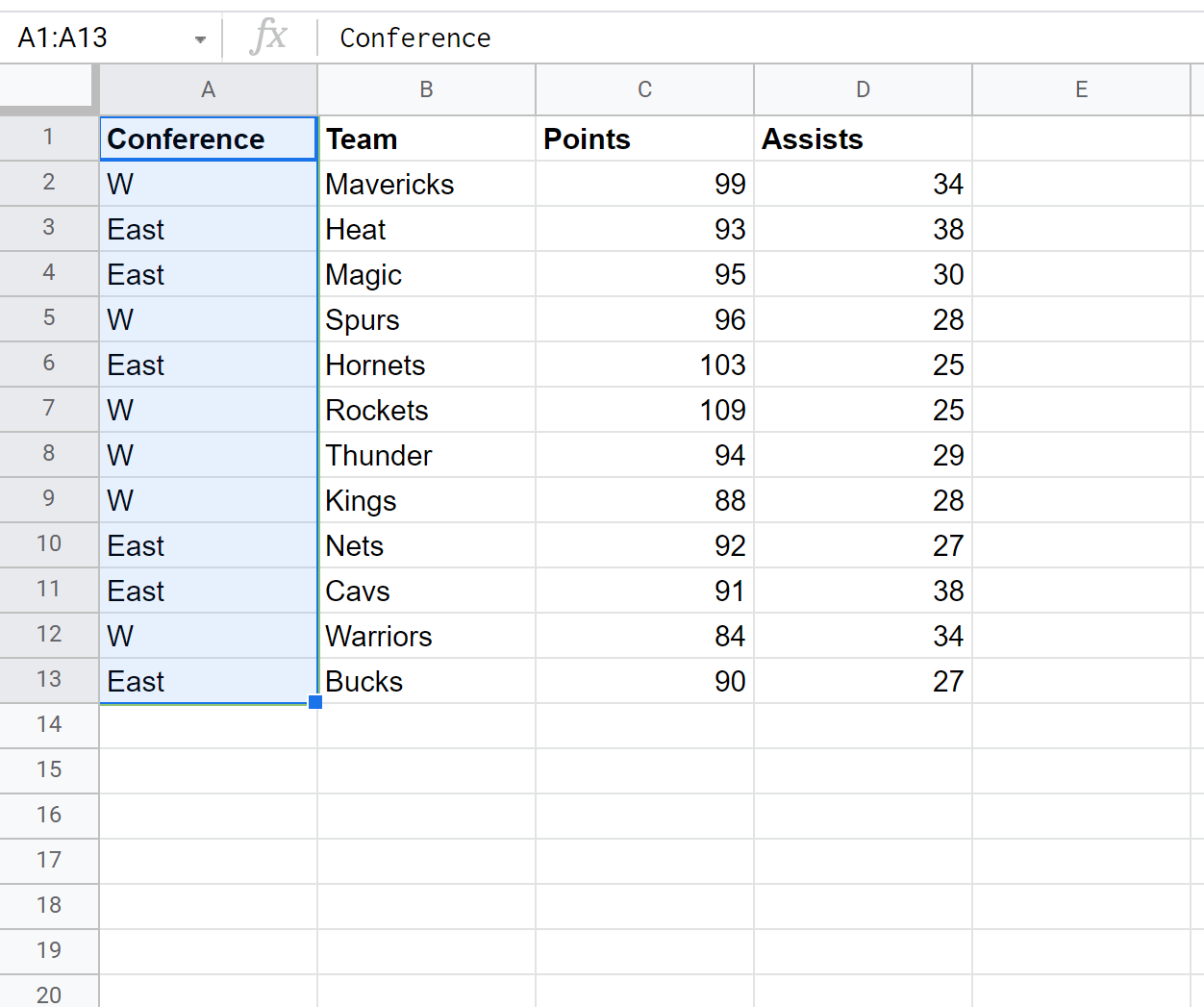
Quindi, nella finestra Trova e sostituisci , digita “È” nella casella Trova e “E” nella casella Sostituisci con , quindi fai clic su Sostituisci tutto :
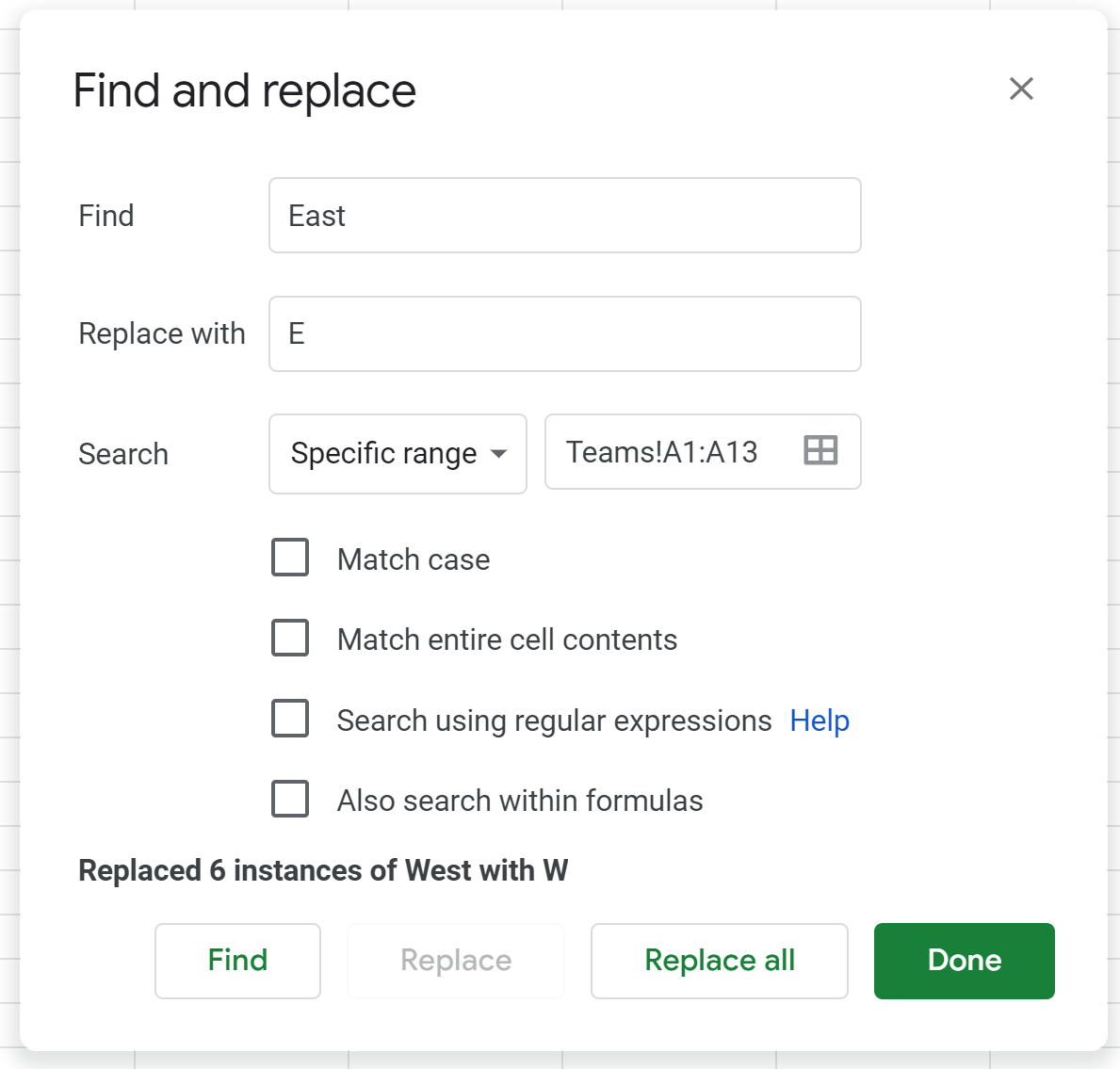
Ciascuno dei valori “Est” verrà automaticamente sostituito da “E” nella colonna Conferenza:
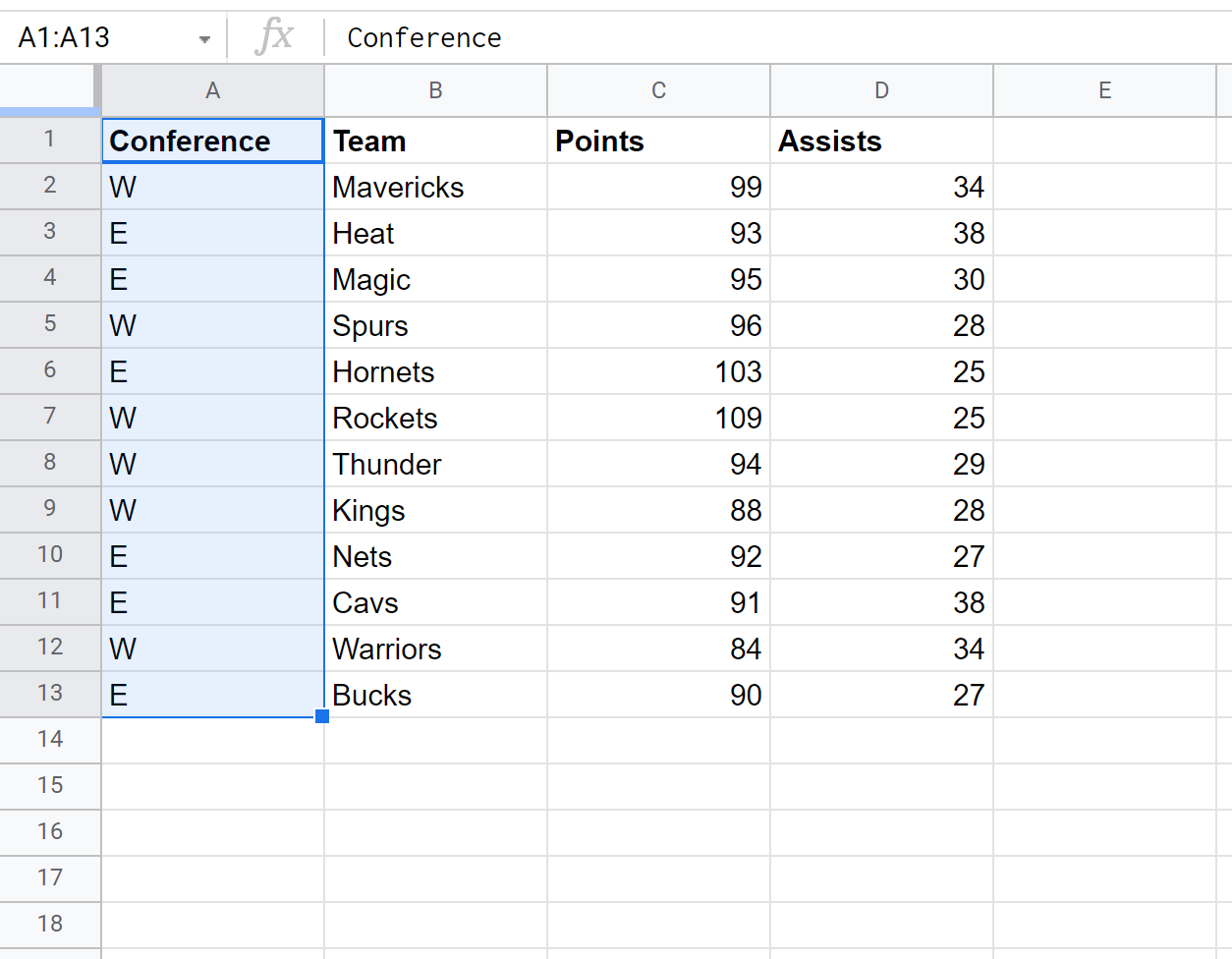
Puoi utilizzare la stessa identica procedura per trovare e sostituire qualsiasi numero di valori desideri in un foglio di calcolo.
Risorse addizionali
I seguenti tutorial spiegano come eseguire altre operazioni comuni in Fogli Google:
Come sostituire le celle vuote con zero in Fogli Google
Come verificare se il valore è compreso nell’intervallo in Fogli Google
Come incrementare automaticamente i valori in Fogli Google